【Android】Instagramのパスワードの再設定(リセット)方法
AndroidスマホのInstagramアプリからのパスワード再設定方法を解説していきます。基本的にiPhoneと同じですが、Androidスマホだと「パスワード」をタップしてもすぐにSMSやメールの認証へ飛ばずに、現在のパスワードを入力し新しいパスワードへ変更することが可能です。
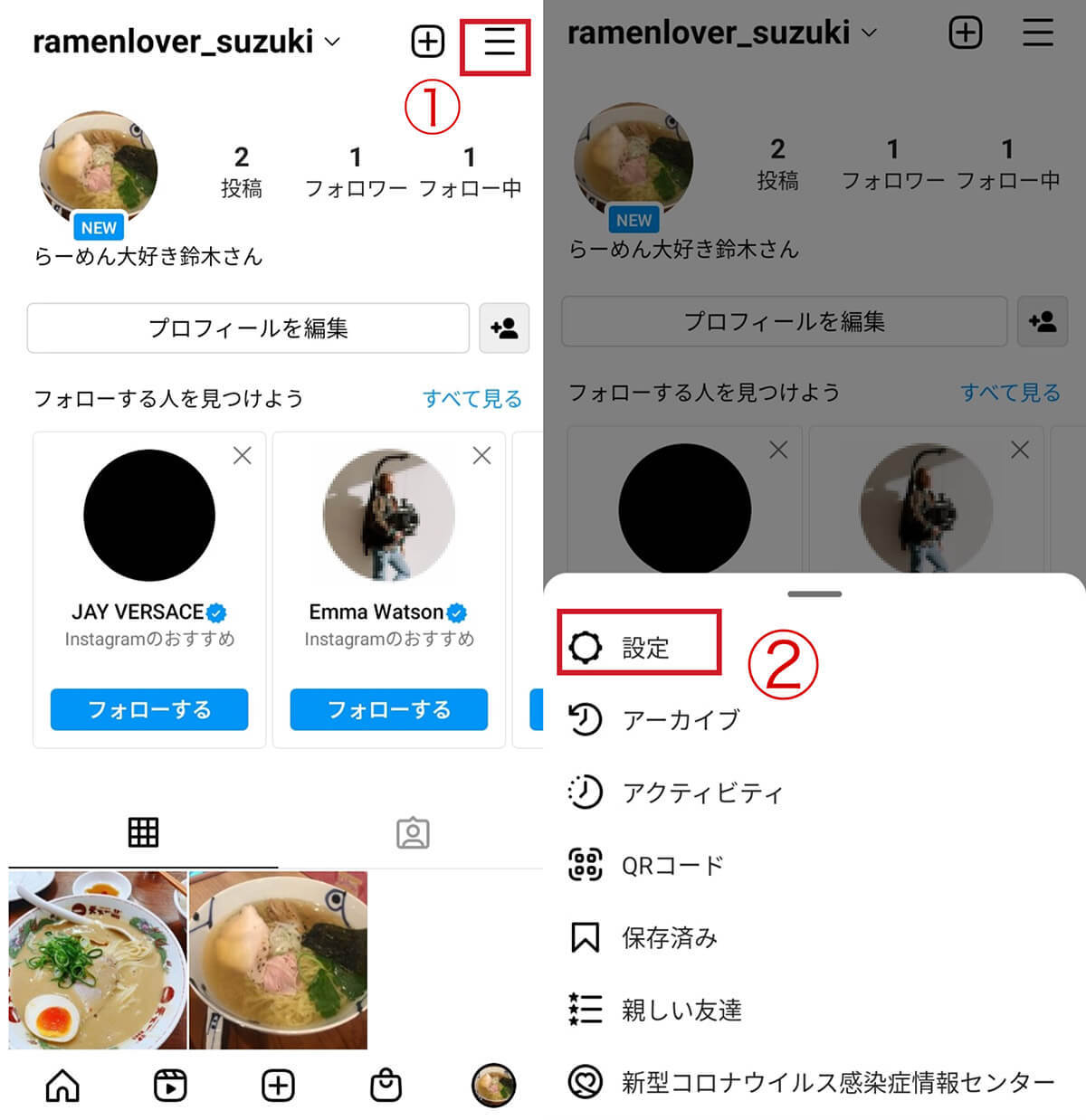
(画像=【1】Instagramのプロフィール画面を開き、右上の①三本ラインをタップします。【2】②「設定」をタップします、『オトナライフ』より 引用)
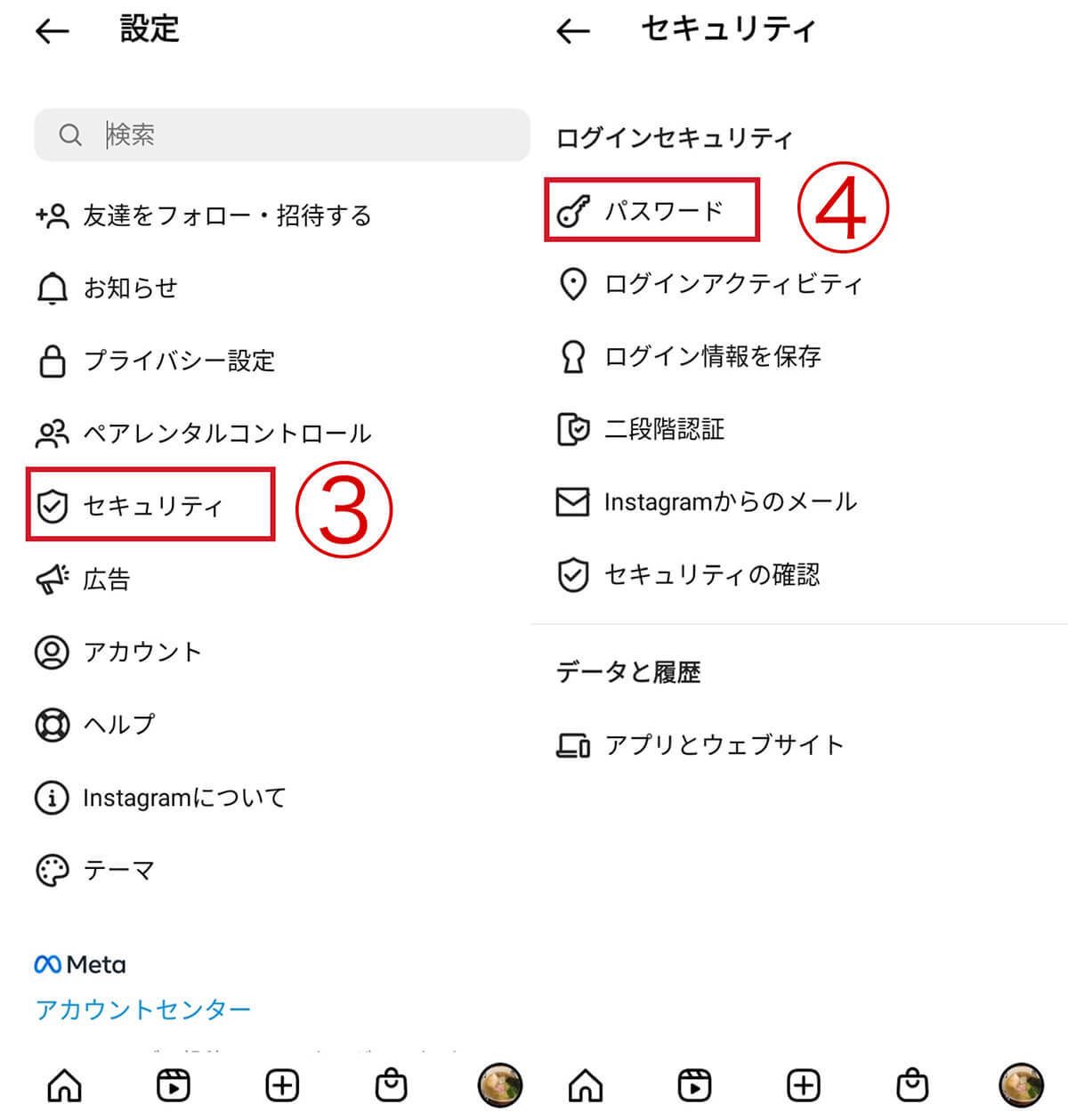
(画像=【3】③「セキュリティ」をタップします。【4】④「パスワード」をタップします、『オトナライフ』より 引用)
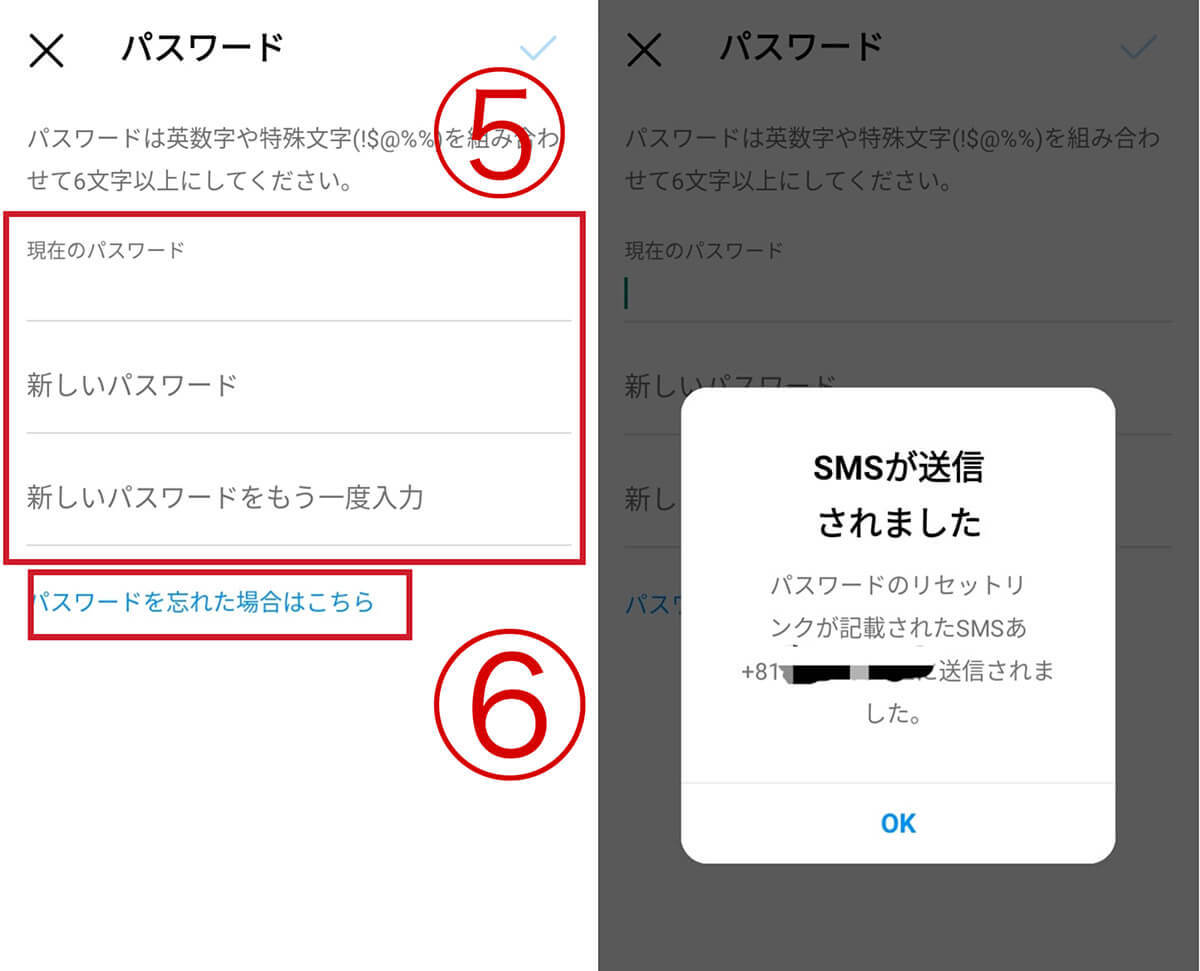
(画像=【5】パスワード変更画面が表示されます。現在のパスワードがわかり新しいパスワードへ変更したい場合は⑤に入力。現在のパスワードがわからない場合は⑥「パスワードを忘れた場合はこちら」をタップします。【6】⑥をタップするとパスワード再設定用のリンクが電話番号(SMS)またはメールアドレスへ送信されるので、アクセスして新しいパスワードを登録することで、今まで使用していたパスワードをリセットできます、『オトナライフ』より 引用)
まとめ
Instagramのパスワードがわからずログインできない場合は、まずFacebookログイン、次にGoogleパスワードマネージャーでログインできないか試した後、パスワードのリセットを選択しましょう。
InstagramとFacebookは同じMetaという会社が運営しており、アプリの連携を設定していた場合、ワンタップでログインできてとても便利です。念のためInstagramでFacebookログインを一度しておくのはおすすめです。
※サムネイル画像(Image:Ascannio / Shutterstock.com)
文・オトナライフ編集部/提供元・オトナライフ
【関連記事】
・ドコモの「ahamo」がユーザー総取り! プラン乗り換え意向調査で見えた驚愕の真実
・【Amazon】注文した商品が届かないときの対処法を解説!
・COSTCO(コストコ)の会員はどれが一番お得? 種類によっては損する可能性も
・コンビニで自動車税のキャッシュレス払い(クレカ・QRコード決済)はどの方法が一番お得?
・PayPay(ペイペイ)に微妙に余っている残高を使い切るにはどうすればいいの!?








































